Win11出现系统更新出错怎么办
Win11出现系统更新出错怎么办?微软一直都在为win11系统推送补丁,那么遇到更新系统出错该怎么办呢?下面小编带来解决win11系统更新出错的方法,好奇是如何操作的话就继续往下阅读吧!

解决win11系统更新出错的方法
1、卸载最新更新
按 Windows + 键 ,然后从左侧导航栏中I选择Windows 更新,然后选择更新历史记录。
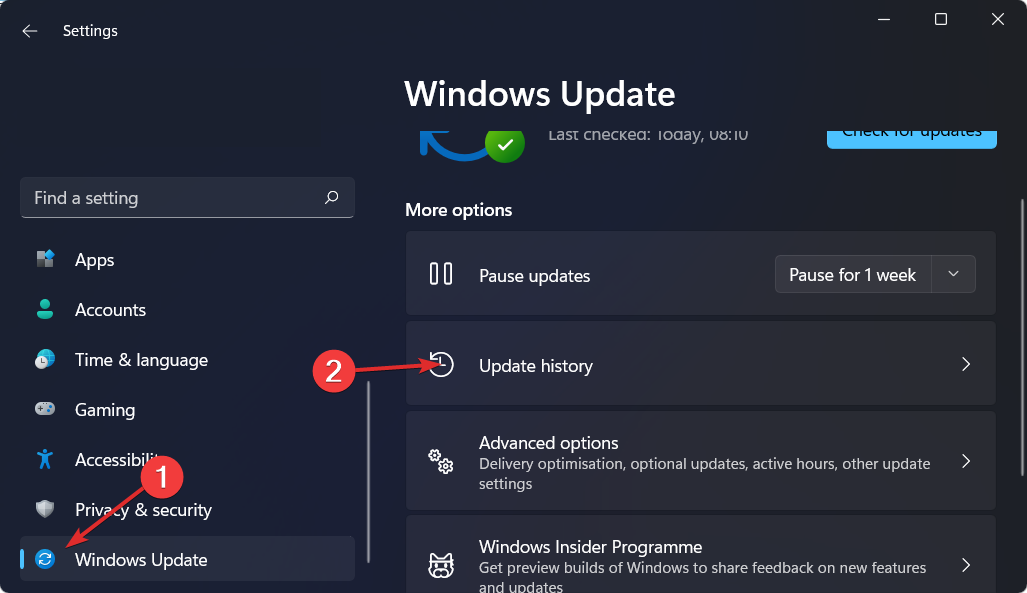
向下滚动,直到遇到卸载更新按钮并单击它。
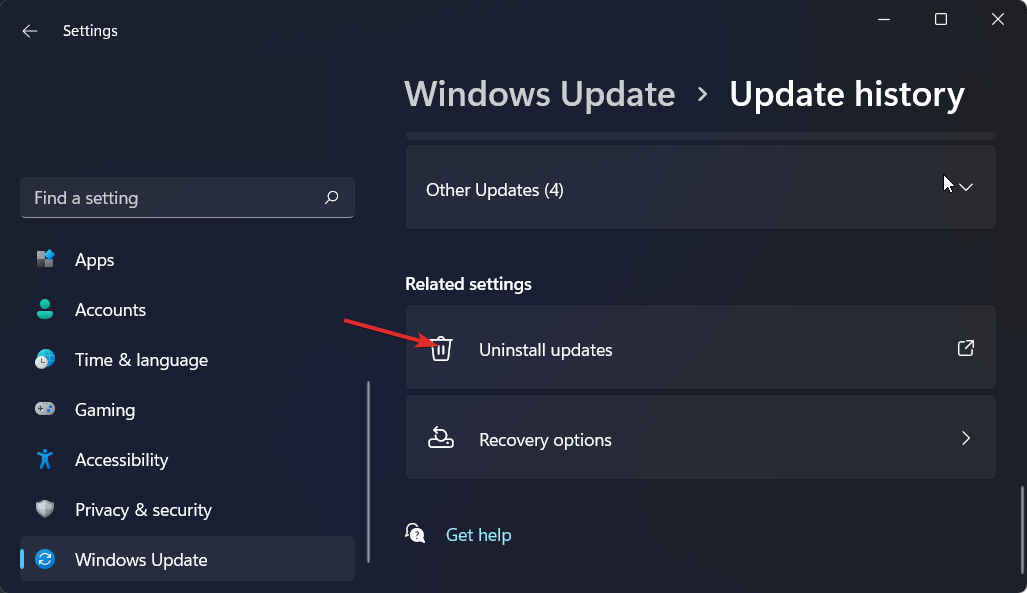
单击Microsoft Windows列表中的第一个更新,然后单击Uninstall。
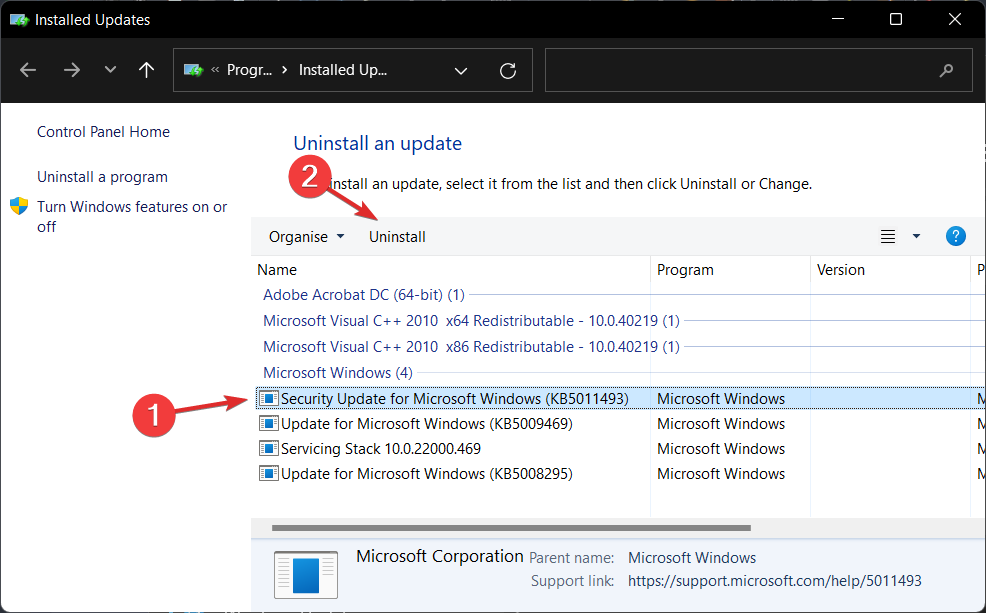
2、使用第三方工具
Restoro 可以简单快捷地识别任何 Windows 故障(包括可怕的蓝屏死机)并采取必要的步骤来解决计算机上的这些问题。
无论问题是由损坏的系统文件、恶意软件感染引起的,还是在 Windows 更新后出现的问题,Restoro 都可以解决。
具体来说,它首先确定问题的根源,然后定位导致问题的确切元素,最后利用数据库的 25.000.000 个文件自动替换或更正文件。
⇒获取恢复
3、暂停更新
按 Windows + I 打开设置应用程序,然后导航到Windows 更新,如下所示。
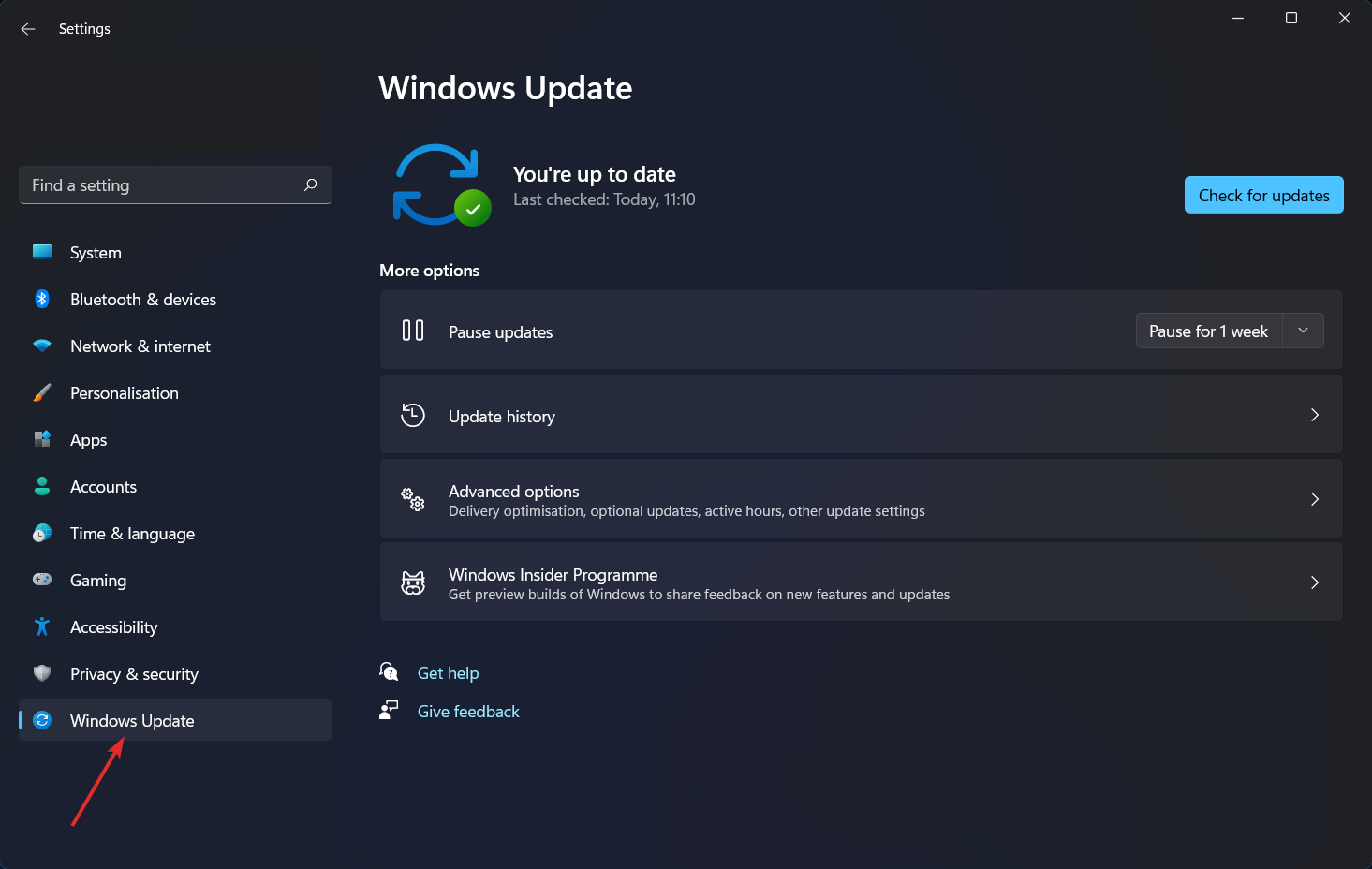
现在单击暂停更新旁边的向下箭头,然后选择您的操作系统不会自行更新的所需时间段。

4、运行Windows疑难解答
点击该Windows键,I然后同时导航到系统,然后进行故障排除,如下所示。
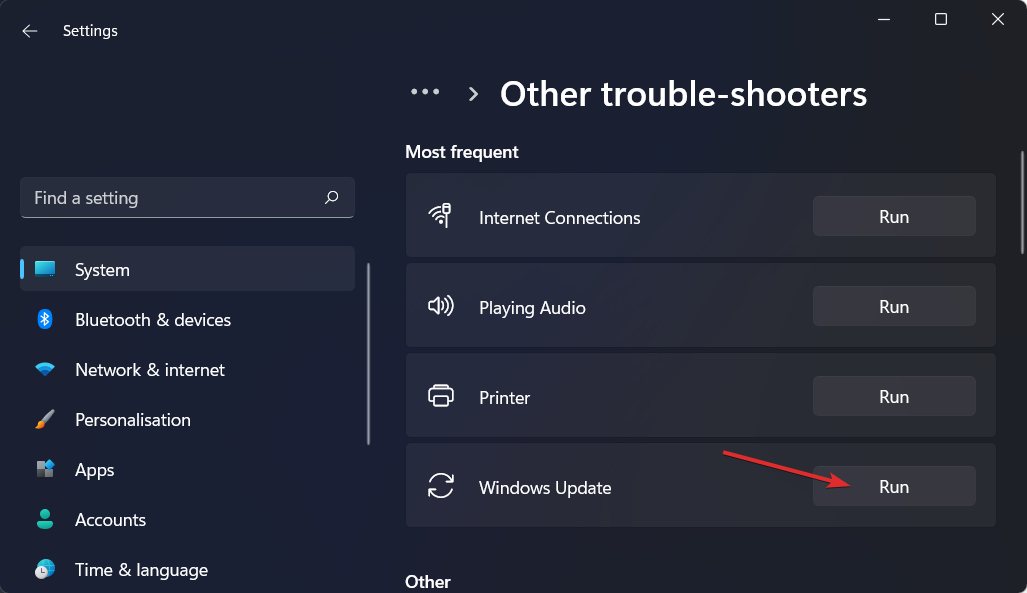
单击其他疑难解答。
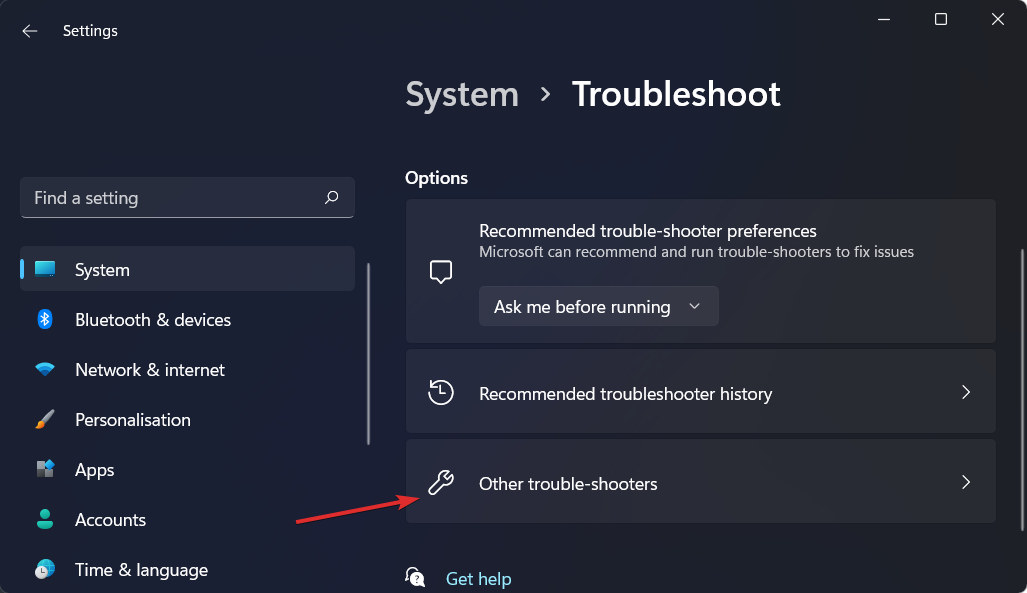
现在单击Windows Update旁边的Run。让故障排除过程完成,然后按照屏幕上的步骤操作。而已!
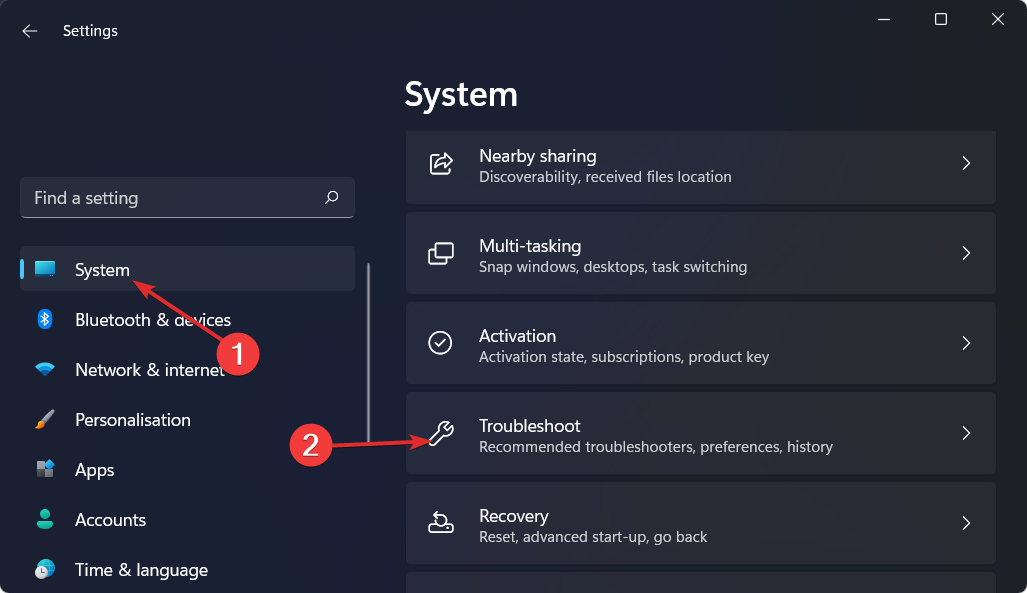
故障排除向导将尝试识别和解决可能发生的任何 Windows 更新问题。扫描完成后,返回主页并再次检查更新。
5、禁用您的防病毒软件
单击任务栏中的箭头,然后右键单击防病毒图标。接下来,选择 Avast shields control , 然后 选择Disable for 10 minutes。
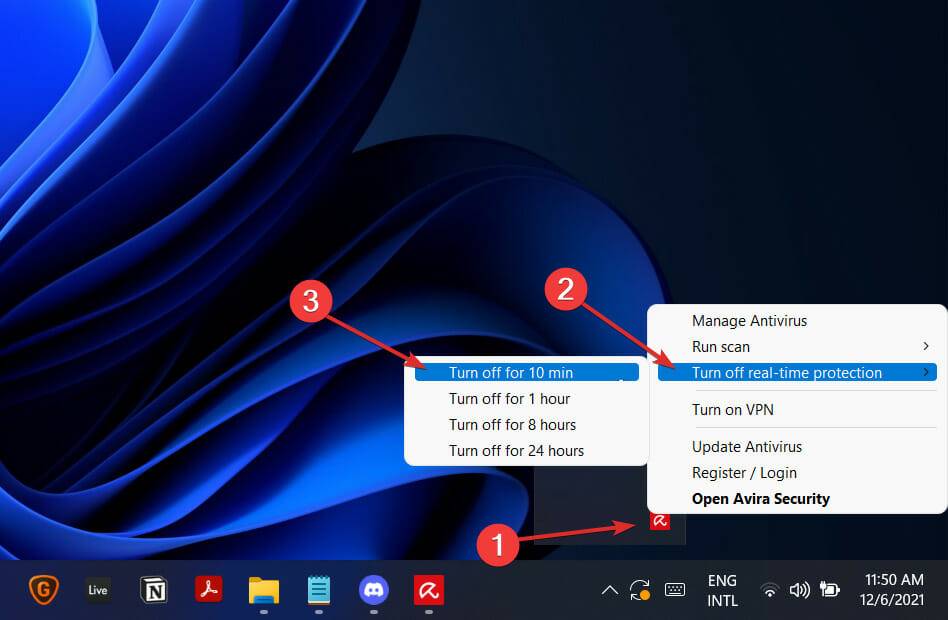
如果您安装了其他防病毒应用程序,您可以按照上述相同的步骤或类似的步骤暂时禁用该应用程序。
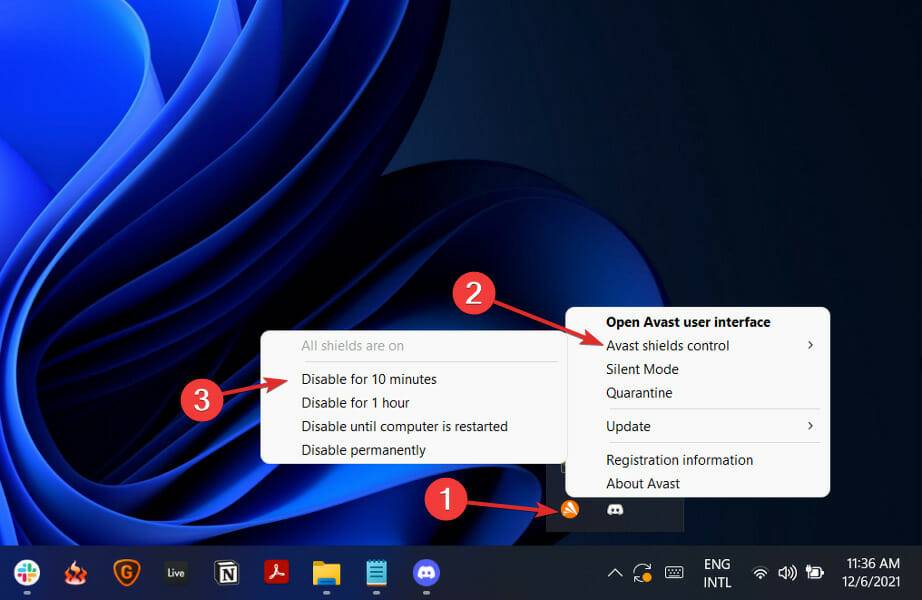
以上是Win11出现系统更新出错怎么办的详细内容。更多信息请关注PHP中文网其他相关文章!

热AI工具

Undresser.AI Undress
人工智能驱动的应用程序,用于创建逼真的裸体照片

AI Clothes Remover
用于从照片中去除衣服的在线人工智能工具。

Undress AI Tool
免费脱衣服图片

Clothoff.io
AI脱衣机

AI Hentai Generator
免费生成ai无尽的。

热门文章

热工具

记事本++7.3.1
好用且免费的代码编辑器

SublimeText3汉化版
中文版,非常好用

禅工作室 13.0.1
功能强大的PHP集成开发环境

Dreamweaver CS6
视觉化网页开发工具

SublimeText3 Mac版
神级代码编辑软件(SublimeText3)

热门话题
 Win11系统无法安装中文语言包的解决方法
Mar 09, 2024 am 09:48 AM
Win11系统无法安装中文语言包的解决方法
Mar 09, 2024 am 09:48 AM
Win11系统无法安装中文语言包的解决方法随着Windows11系统的推出,许多用户开始升级他们的操作系统以体验新的功能和界面。然而,一些用户在升级后发现他们无法安装中文语言包,这给他们的使用体验带来了困扰。在本文中,我们将探讨Win11系统无法安装中文语言包的原因,并提供一些解决方法,帮助用户解决这一问题。原因分析首先,让我们来分析一下Win11系统无法
 针对Win11无法安装中文语言包的解决方案
Mar 09, 2024 am 09:15 AM
针对Win11无法安装中文语言包的解决方案
Mar 09, 2024 am 09:15 AM
Win11是微软推出的最新操作系统,相比于之前的版本,Win11在界面设计和用户体验上有了很大的提升。然而,一些用户反映他们在安装Win11后遇到了无法安装中文语言包的问题,这就给他们在系统中使用中文带来了困扰。本文将针对Win11无法安装中文语言包的问题提供一些解决方案,帮助用户顺利使用中文。首先,我们需要明白为什么无法安装中文语言包。一般来说,Win11
 WIN10服务主机太占cpu的处理操作过程
Mar 27, 2024 pm 02:41 PM
WIN10服务主机太占cpu的处理操作过程
Mar 27, 2024 pm 02:41 PM
1、首先我们右击任务栏空白处,选择【任务管理器】选项,或者右击开始徽标,然后再选择【任务管理器】选项。2、在打开的任务管理器界面,我们点击最右端的【服务】选项卡。3、在打开的【服务】选项卡,点击下方的【打开服务】选项。4、在打开的【服务】窗口,右击【InternetConnectionSharing(ICS)】服务,然后选择【属性】选项。5、在打开的属性窗口,将【打开方式】修改为【禁用】,点击【应用】后点击【确定】。6、点击开始徽标,然后点击关机按钮,选择【重启】,完成电脑重启就行了。
 Win11无法安装中文语言包的应对策略
Mar 08, 2024 am 11:51 AM
Win11无法安装中文语言包的应对策略
Mar 08, 2024 am 11:51 AM
Win11无法安装中文语言包的应对策略随着Windows11的推出,许多用户迫不及待地想要升级到这个全新的操作系统。然而,一些用户在尝试安装中文语言包时遇到了困难,导致他们无法正常使用中文界面。在这篇文章中,我们将讨论Win11无法安装中文语言包的问题,并提出一些应对策略。首先,让我们探讨一下为什么在Win11上安装中文语言包会出现问题。这可能是由于系统的
 Win8如何利用快捷键进行截图?
Mar 28, 2024 am 08:33 AM
Win8如何利用快捷键进行截图?
Mar 28, 2024 am 08:33 AM
Win8如何利用快捷键进行截图?在日常使用电脑的过程中,我们经常需要对屏幕上的内容进行截图。对于Windows8系统的用户来说,通过快捷键进行截图是一个方便且高效的操作方式。在这篇文章中,我们将介绍Windows8系统中几种常用的快捷键进行截图的方法,帮助大家更快速地进行屏幕截图操作。第一种方法是使用“Win键+PrintScreen键”组合键来进行全
 Win11管理员权限获取详解
Mar 08, 2024 pm 03:06 PM
Win11管理员权限获取详解
Mar 08, 2024 pm 03:06 PM
Windows操作系统是全球最流行的操作系统之一,其新版本Win11备受瞩目。在Win11系统中,管理员权限的获取是一个重要的操作,管理员权限可以让用户对系统进行更多的操作和设置。本文将详细介绍在Win11系统中如何获取管理员权限,以及如何有效地管理权限。在Win11系统中,管理员权限分为本地管理员和域管理员两种。本地管理员是指具有对本地计算机的完全管理权限
 Win11小技巧分享:一招跳过微软账户登录
Mar 27, 2024 pm 02:57 PM
Win11小技巧分享:一招跳过微软账户登录
Mar 27, 2024 pm 02:57 PM
Win11小技巧分享:一招跳过微软账户登录Windows11是微软最新推出的操作系统,具有全新的设计风格和许多实用的功能。然而,对于一些用户来说,在每次启动系统时都要登录微软账户可能会感到有些烦扰。如果你是其中一员,不妨尝试一下以下的技巧,让你能够跳过微软账户登录,直接进入桌面界面。首先,我们需要在系统中创建一个本地账户,来代替微软账户登录。这样做的好处是
 Win11文件属性设置教程:如何显示后缀名?
Mar 08, 2024 pm 06:18 PM
Win11文件属性设置教程:如何显示后缀名?
Mar 08, 2024 pm 06:18 PM
Win11文件属性设置教程:如何显示后缀名?Windows操作系统作为最流行的操作系统之一,一直以来都备受用户们的喜爱和使用。而在最新的Windows11版本中,有一些文件属性设置与之前的版本有所不同,其中包括如何显示文件的后缀名。本文将介绍如何在Windows11中设置文件后缀名显示的方法。在Windows操作系统中,默认情况下是会隐藏文





